Hvordan gjøre Facebook-kontoen din sikrere?
Miscellanea / / November 28, 2021
Er Facebook-kontoen din sikret? Hvis ikke risikerer du å miste kontoen din til hackere. Hvis du ikke vil at dette skal skje, må du sørge for at Facebook-kontoen din er sikrere ved å følge denne artikkelen.
Håndtak på sosiale medier har blitt en betydelig del av alles liv, og vi viser alle mer enn halvparten av livene våre på sosiale medier. Sosiale plattformer som Facebook har alltid dominert markedet med sin tilstedeværelse. Men det er flere tilfeller der brukernes kontoer blir hacket på grunn av liten uaktsomhet.

Facebook har levert en rekke sikkerhetsfunksjoner for sine brukere for å unngå datatyveri. Disse funksjonene garanterer sikkerheten til brukerens informasjon og forhindrer enkel tilgang til dataene deres. Med de følgende trinnene kan du beskytte Facebook-kontoen din mot noen vanlige trusler.
Innhold
- Hvordan gjøre Facebook-kontoen din mer sikker
- Trinn 1: Velg et sterkt passord
- Trinn 2: Bruk påloggingsgodkjenninger
- Trinn 3: Aktiver påloggingsvarsler
- Trinn 4: Overvåk appene eller nettstedene som har tillatelse til å få tilgang til Facebook-kontoen din
- Trinn 5: Sikker surfing
Hvordan gjøre Facebook-kontoen din mer sikker
De forskjellige metodene du kan bruke for å sikre Facebook-kontoen din fra å bli stjålet eller forhindre tyveri av din personlige og private informasjon er oppført nedenfor:
Trinn 1: Velg et sterkt passord
Når du oppretter en Facebook-konto, blir du bedt om å opprette et passord slik at neste gang du logger på kontoen din igjen, kan du bruke den registrerte e-post-IDen og passordet opprettet tidligere for å logge inn på din regnskap.
Så å angi et sterkt passord er det første trinnet for å gjøre Facebook-kontoen din sikrere. Et sikkert passord må oppfylle vilkårene nevnt nedenfor:
- Det bør være minst 2 til 14 tegn langt
- Den bør inneholde blandingstegn som alfanumeriske
- Passordet ditt skal ikke ha noen personlig informasjon
- Det ville være best om du brukte et nytt passord og ikke det du har brukt før for en annen konto
- Du kan ta hjelp av en passordgenerator eller leder for å velge et sikkert passord
Så hvis du oppretter en konto og vil angi passordet, følg trinnene nevnt nedenfor:
1.Åpne Facebook ved å bruke lenken facebook.com. Siden som vises nedenfor åpnes:

2.Skriv inn detaljene som fornavn, etternavn, mobilnummer eller e-postadresse, passord, fødselsdag, kjønn.
Merk: Opprett et nytt passord ved å følge betingelsene nevnt ovenfor og lag et sikkert og robust passord.
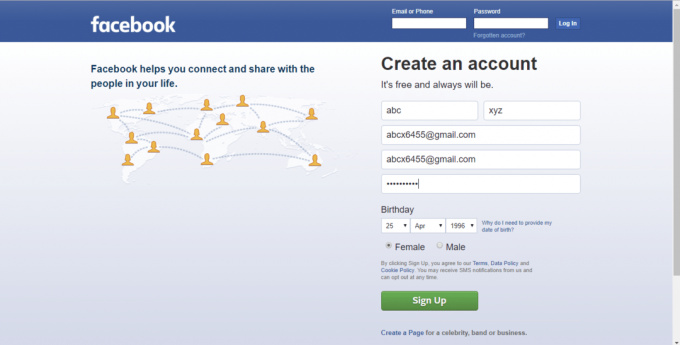
3. Etter å ha fylt ut detaljene, klikk på Melde deg på knapp.

4. Dialogboksen for sikkerhetskontroll vises. Merk av i boksen ved siden av Jeg er ikke en robot.
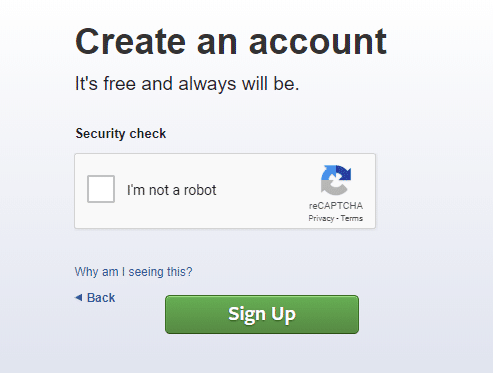
5.Igjen klikker du på Melde deg på knapp.
6. Du vil bli bedt om å bekrefte e-postadressen din.
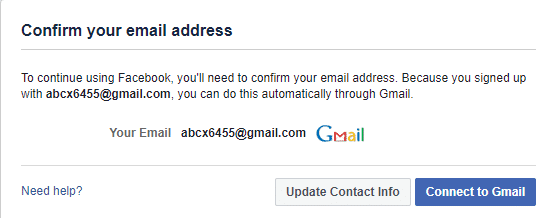
7.Åpne Gmail-kontoen din og bekreft den.
8. Kontoen din vil bli verifisert og klikk på OK knapp.

Etter å ha fullført trinnene nevnt ovenfor, opprettes Facebook-kontoen din med et sikkert passord.
Men hvis du allerede har en Facebook-konto og du vil endre passordet ditt for å gjøre det sikrere, følg trinnene nevnt nedenfor:
1.Åpne Facebook ved å bruke lenken facebook.com, Siden som vises nedenfor åpnes.

2. Logg inn på Facebook-kontoen din ved å skrive inn din e-postadresse eller telefonnummer og passord klikk deretter på Logg Inn knappen ved siden av passordboksen.

3.Facebook-kontoen din åpnes. Velg Innstillinger alternativet fra rullegardinmenyen øverst til høyre.

4. Innstillingssiden åpnes.

5. Klikk på Sikkerhet og pålogging alternativet fra venstre panel.

6. Under Logg inn klikker du på Bytt passord.

7.Skriv inn gjeldende passord og nytt passord.
Merk: Det nye passordet du skal lage skal være sikkert, så lag et passord som følger de nevnte betingelsene ovenfor og lag et sterkt og sikkert passord.
8.Hvis du får en gul haketegn under ditt nye passord betyr det at passordet ditt er sterkt.
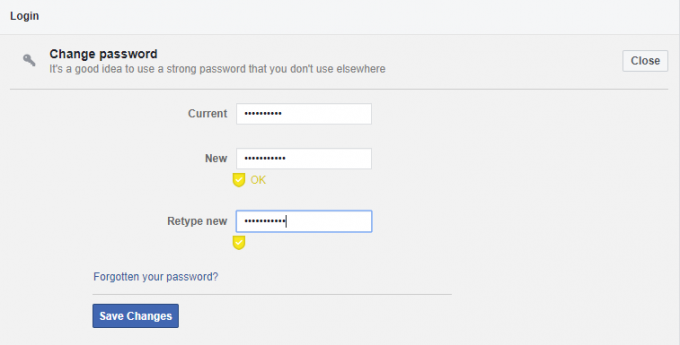
9. Klikk på Lagre endringer.
10. Du vil få en dialogboks som bekrefter at passordet er endret. Velg et alternativ fra boksen og klikk deretter på Fortsette knappen eller klikk på X-knapp fra øverste høyre hjørne.
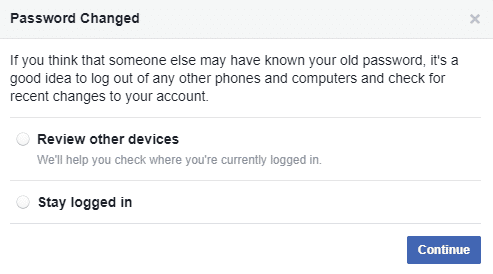
Etter å ha fullført trinnene, er Facebook nå sikrere ettersom du har endret passordet ditt til et sikrere.
Les også: Skjul din Facebook-venneliste for alle
Trinn 2: Bruk påloggingsgodkjenninger
Å angi eller opprette et sterkt passord er ikke nok til å gjøre Facebook-kontoen din sikrere. Facebook har lagt til en ny to-trinns autentiseringsfunksjon, som kalles "Login Approvals" og kan vise seg å være fordelaktig for en sikrere Facebook-konto.
Du må aktivere denne funksjonen hvis du vil gjøre Facebook-kontoen din sikrere. Du kan aktivere denne funksjonen ved å følge trinnene nevnt nedenfor:
1. Åpne Facebook ved å bruke lenken facebook.com. Siden som vises nedenfor åpnes.

2. Logg inn på Facebook-kontoen din ved å skrive inn e-postadresse eller telefonnummer og passord. Klikk nå på Påloggingsknapp.

3.Facebook-kontoen din åpnes. Velg Innstillinger alternativet fra rullegardinmenyen.

4.Innstillinger-siden vil åpne.

5. Klikk på Sikkerhet og pålogging alternativet fra venstre panel.
6.Under To-faktor autentisering, Klikk på Redigere knappen ved siden av Use alternativ for tofaktorautentisering.

7. Klikk på Kom i gang.

8. Dialogboksen vises der du blir bedt om å gjøre det velg en sikkerhetsmetode, og du vil få to valg enten av Tekstmelding eller av Autentiseringsapp.
Merk: Hvis du ikke vil legge til telefonnummeret ditt på Facebook, velg det andre alternativet.

9. Etter å ha valgt et alternativ, klikk på Neste knapp.
10.I neste trinn må du oppgi telefonnummeret ditt hvis du har valgt Tekstmelding alternativ. Skriv inn telefonnummeret og klikk på Neste knapp.
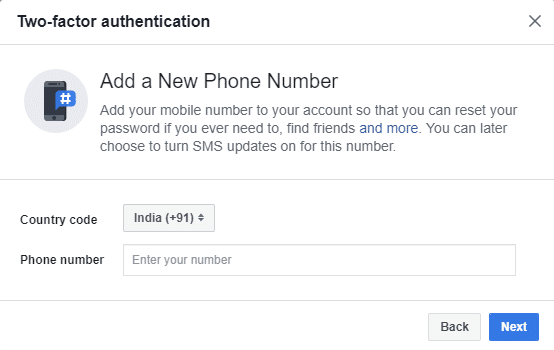
11. En bekreftelseskode vil bli sendt til telefonnummeret ditt. Skriv den inn på plass.
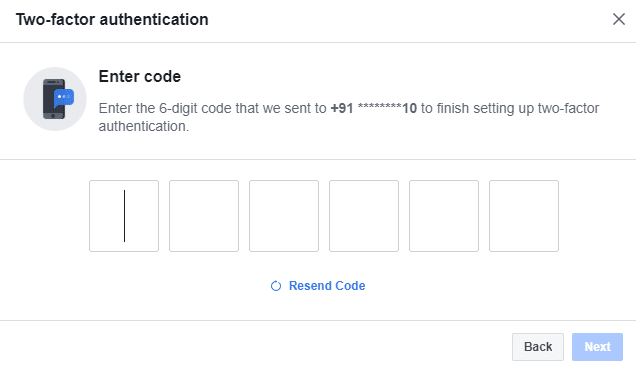
12. Etter å ha skrevet inn koden, klikk på Neste knappen, og din to-faktor autentiseringn vil bli aktivert. Nå, hver gang du logger på Facebook, vil du alltid få en bekreftelseskode på det bekreftede telefonnummeret ditt.
13.Men hvis du har valgt Autentiseringsapp i stedet for tekstmelding, vil du bli bedt om å sette opp tofaktorautentisering ved å bruke en tredjepartsapp. Skann QR-koden med en tredjepartsapp du vil bruke som autentiseringsapp.
Merk: Hvis tredjepartsappen din ikke er tilgjengelig for å skanne QR-koden, kan du også skrive inn koden som er gitt i boksen ved siden av QR-koden.

14.Etter skanning eller taste inn koden, Klikk på Neste knapp.
15. Du vil bli bedt om å skrive inn koden mottatt på autentiseringsappen din.

16. Etter å ha skrevet inn koden, klikk på Neste knappen og din tofaktorautentisering vil være aktivert.
17.Nå, når du logger på Facebook, vil du få en bekreftelseskode på den valgte autentiseringsappen.
Trinn 3: Aktiver påloggingsvarsler
Når du aktiverer påloggingsvarsler, vil du bli varslet hvis noen andre prøver å logge på kontoen din med en ukjent enhet eller nettleser. Dessuten lar den deg sjekke maskinene der du er logget inn, og om du finner ut at noen av enhetene som er oppført ikke gjenkjennes, kan du umiddelbart logge av kontoen din fra den enheten eksternt.
Men for å bruke påloggingsvarsler, må du først aktivere dem. Følg trinnene nedenfor for å tillate påloggingsvarsler:
1. Åpne Facebook ved å bruke lenken facebook.com. Siden som vises nedenfor åpnes.

2.Logg Inn til Facebook-kontoen din ved å bruke din e-postadresse eller telefonnummer og passordet. Deretter klikker du på Påloggingsknapp ved siden av passordboksen.

3.Facebook-kontoen din åpnes. Velge Innstillinger fra rullegardinmenyen øverst til høyre.

4. Fra Innstillinger-siden klikker du på Sikkerhet og pålogging alternativet fra venstre panel.

5.Under Setter opp ekstra sikkerhet, Klikk på Redigere knappen ved siden av Få varsler om ukjente pålogginger alternativ.
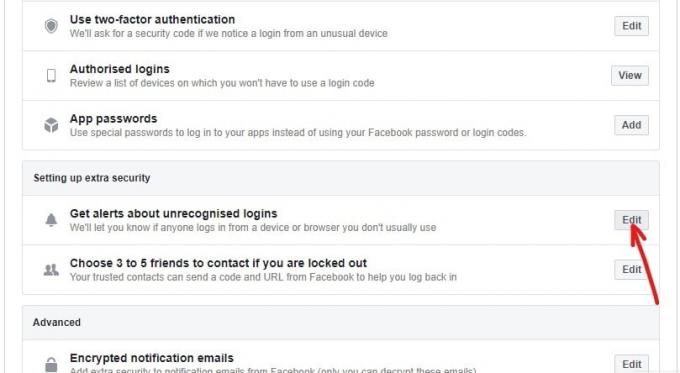
6. Nå får du fire alternativer for å få varsler. Disse fire alternativene er listet opp nedenfor:
- Få varsler på Facebook
- Få varsler på Messenger
- Få varsler på den registrerte e-postadressen
- Du kan også legge til telefonnummeret ditt for å få varsler via tekstmeldinger
7.Velg et av de gitte alternativene for å få varsler. Du kan velge alternativet ved å klikke på avmerkingsboksen ved siden av.
Merk: Du kan også velge mer enn ett alternativ for å få varsler.

8. Etter å ha valgt ønsket alternativ, klikk på Lagre endringer knapp.

Etter å ha fullført trinnene nevnt ovenfor, vil din Påloggingsvarsler vil bli aktivert.
Hvis du vil sjekke fra hvilke enheter kontoen din er pålogget, følg trinnene nedenfor:
1. Velge innstillinger fra rullegardinmenyen øverst til høyre.

2. Navigere til Sikkerhet og pålogging deretter under "Hvor du er pålogget alternativ,” kan du se navnene på alle enhetene hvor kontoen din er pålogget.
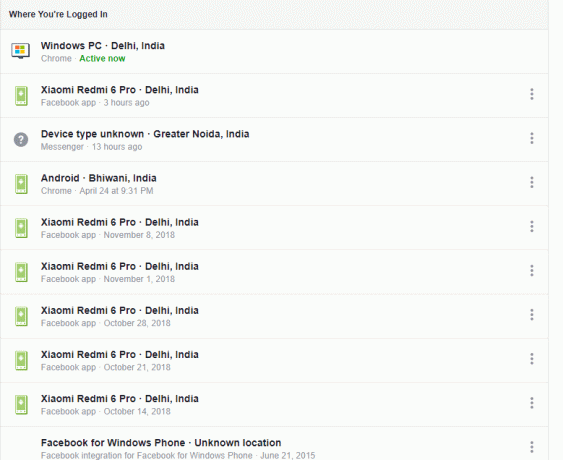
3. Hvis du ser en ukjent enhet, da kan du Logg ut fra den enheten ved å klikke på ikon med tre prikker ved siden av den enheten.
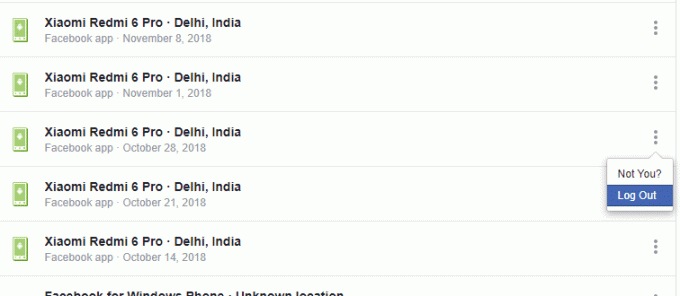
4. Hvis du ikke vil sjekke alle enheter, må du Logg ut fra alle enhetene ved å klikke på Alternativet Logg ut av alle økter.

Trinn 4: Overvåk appene eller nettstedene som har tillatelse til å få tilgang til Facebook-kontoen din
Noen ganger, når du bruker en app eller et nettsted, blir du bedt om å logge på ved å opprette en ny konto eller logge på med Facebook-kontoen din. Dette er fordi slike apper eller nettsteder har tillatelse til å få tilgang til Facebook-kontoen din. Men disse appene og nettstedene kan tjene som et medium for å stjele dine private data.
For å unngå dette kan du velge hvilke apper eller nettsteder kan ha tilgang til Facebook-kontoen din. Følg trinnene nedenfor for å fjerne mistenkelige apper eller nettsteder:
1. Åpen Facebook ved å bruke lenken www.facebook.com. Siden som vises nedenfor åpnes.

2. Du trenger å logg inn på Facebook-kontoen din ved å skrive inn din e-postadresse eller telefonnummer og passord.

3. Facebook-kontoen din åpnes. Velge innstillinger fra rullegardinmenyen øverst til høyre.

4. Fra Innstillinger-siden klikker du på Apper og nettsteder alternativet fra venstre panel.
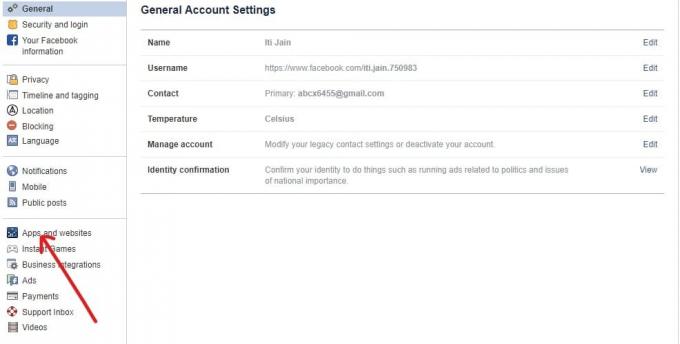
5. Du vil se alle de aktive apper og nettsteder som bruker Facebook-kontoen din som påloggingskonto.
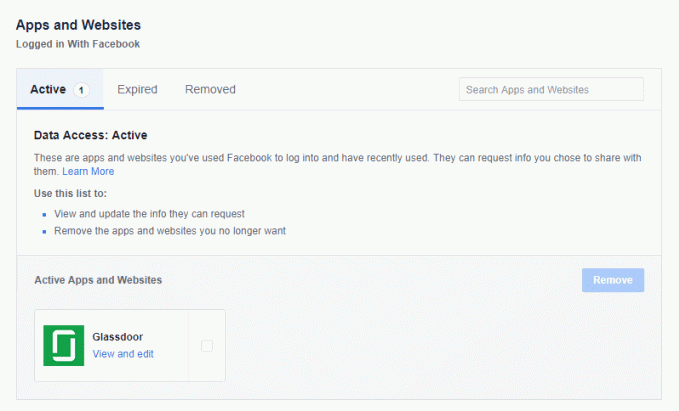
6. Hvis du vil fjerne enhver app eller nettside, merk av i boksen ved siden av det app eller nettside.
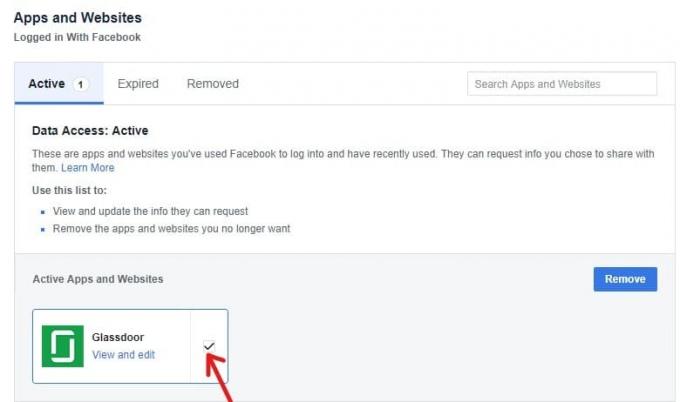
7.Til slutt klikker du på Ta bort knapp.

8.Etter å ha fullført trinnene nevnt ovenfor, slettes alle appene eller nettstedene du har valgt å fjerne.
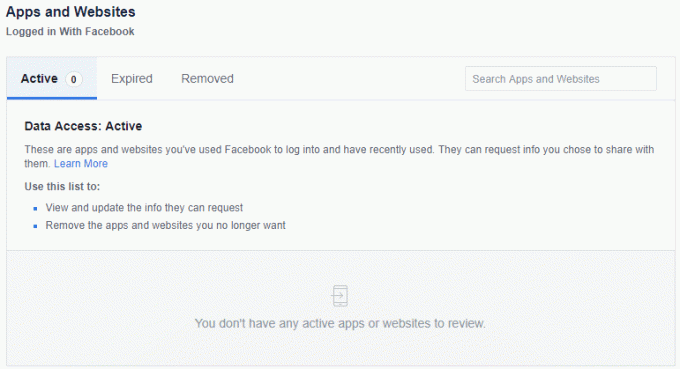
Trinn 5: Sikker surfing
Sikker surfing spiller en viktig rolle for å sikre Facebook-kontoen din. Ved å aktivere sikker surfing, vil du surfe på Facebook fra en sikker nettleser, som vil hjelpe deg å holde Facebook-kontoen din sikker mot spammere, hackere, virus og skadelig programvare.
Du må aktivere sikker nettleser ved å følge trinnene nevnt nedenfor:
1. Åpne Facebook ved å bruke lenken www.facebook.com. Siden som vises nedenfor åpnes.

2. Du må Logg Inn til Facebook-kontoen din ved å skrive inn din e-postadresse eller telefonnummer og passord.

3.Facebook-kontoen din åpnes. Velge Innstillinger fra rullegardinmenyen øverst til høyre.

4. Klikk på Sikkerhetsalternativ fra venstre panel.
5. Hake av Sikker nettlesing alternativet og klikk deretter på Lagre endringer knapp.
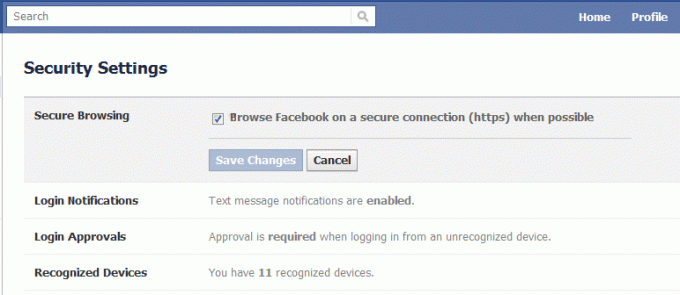
Etter å ha fullført alle trinnene, vil Facebook-kontoen din alltid åpnes i en sikker nettleser.
Anbefalt: Den ultimate guiden for å administrere personverninnstillingene dine på Facebook
Det er det, jeg håper denne artikkelen var nyttig, og nå vil du være i stand til det gjør Facebook-kontoen din sikrere for å beskytte den mot hackere.



